Comment utiliser Trust Wallet en 2023 ?
Dans ce tutoriel vous découvrirez comment créer, utiliser, recevoir, stocker et envoyer des cryptomonnaies avec Trust wallet.
Table des matières


Qu'est-ce que Trust Wallet ?
Trust Wallet est un portefeuille multi-coins acquis par Binance en 2018 et comptant plus de 70 millions d’utilisateurs. Il vous permettra de stocker, envoyer, recevoir et échanger différentes cryptomonnaies avec un seul compte. Il prend en charge de nombreuses cryptomonnaies, y compris Bitcoin, Ethereum, Ethereum Classic, Binance Coin ou encore Ravencoin. Vous avez également la possibilité de staker vos cryptomonnaies afin de gagner des récompenses.
En octobre 2023, la société a introduit une nouvelle version de son application mobile et de son extension de navigateur pour améliorer l’expérience utilisateur et ajouter plus de fonctionnalités web3. Vous pouvez voir la liste complète des cryptomonnaies prises en charge par Trust Wallet directement sur leur page d’accueil.
Télécharger l'application
Pour télécharger l’application Trust Wallet, vous pouvez vous rendre dans leur section de téléchargement. Le wallet est disponible sur les plateformes pour smartphones telles comme iOS, Android Google Play et APK pour Android, ou vous pouvez également télécharger l’extension pour Chrome.
Comment créer son Trust Wallet ?
Après avoir téléchargé et installé l’application Trust Wallet, ouvrez-la et Create a news wallet (créer un nouveau portefeuille). Ensuite, vous devrez créer votre code d’accès.
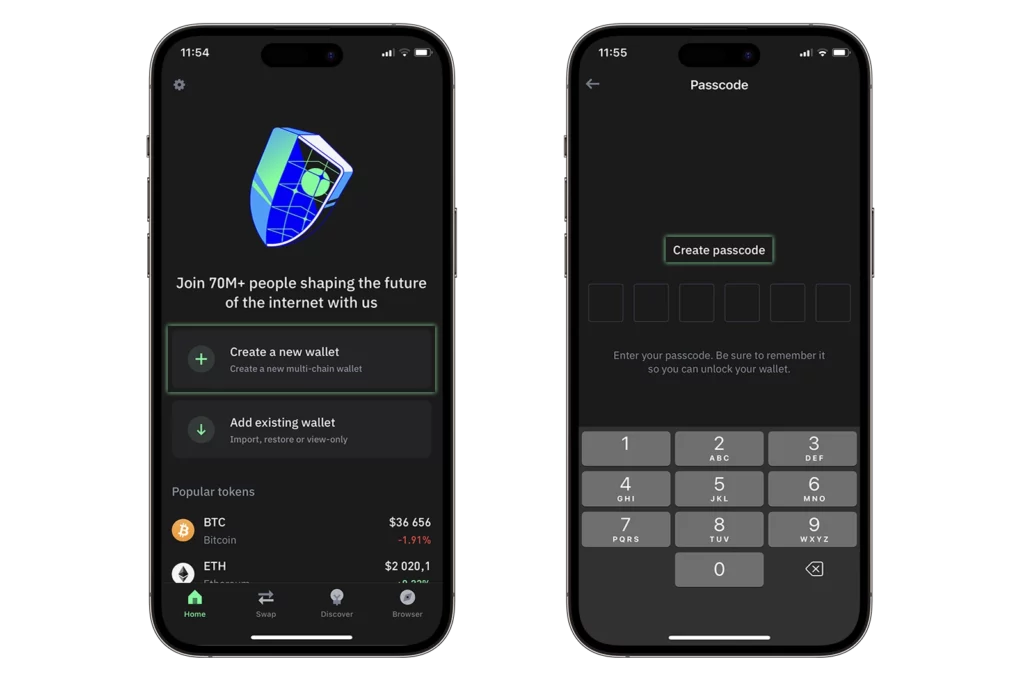
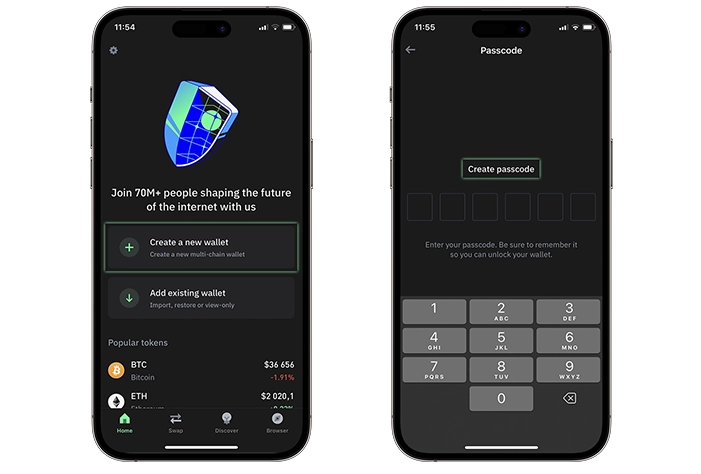
Ensuite, vous devrez sécuriser votre wallet en notant votre phrase secrète. Assurez-vous de la copier et de la conserver sans la partager. Si vous perdez votre phrase de récupération, vous ne pourrez plus accéder à votre portefeuille.
Après cela, vous devrez vérifier votre phrase de sauvegarde en tapant les mots dans le bon ordre. Après cette vérification, votre compte est créé et vous pouvez y accéder.
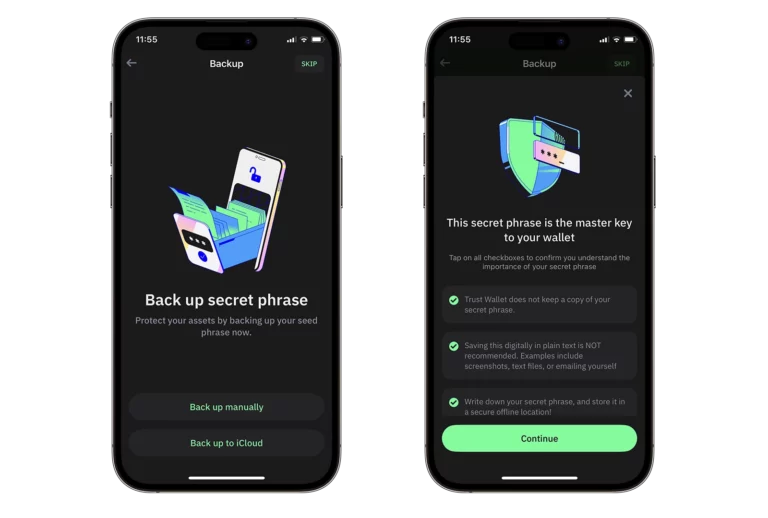
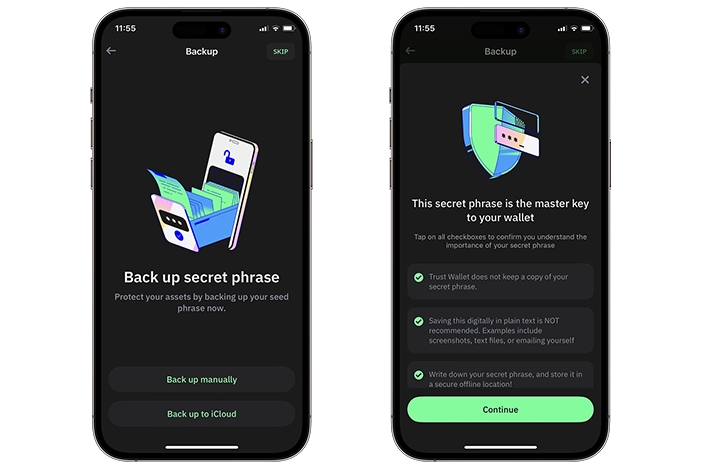
Comment paramétrer son Trust Wallet ?
Maintenant, votre portefeuille est activé et vous pouvez accéder à l’interface principale de Trustwallet. Il est temps pour vous d’ajouter vos cryptomonnaies en cliquant sur Manage crypto (gérer les cryptos) pour les activer. Vous pouvez également importer une cryptomonnaie en cliquant sur le « + » en haut à droite de cette section.
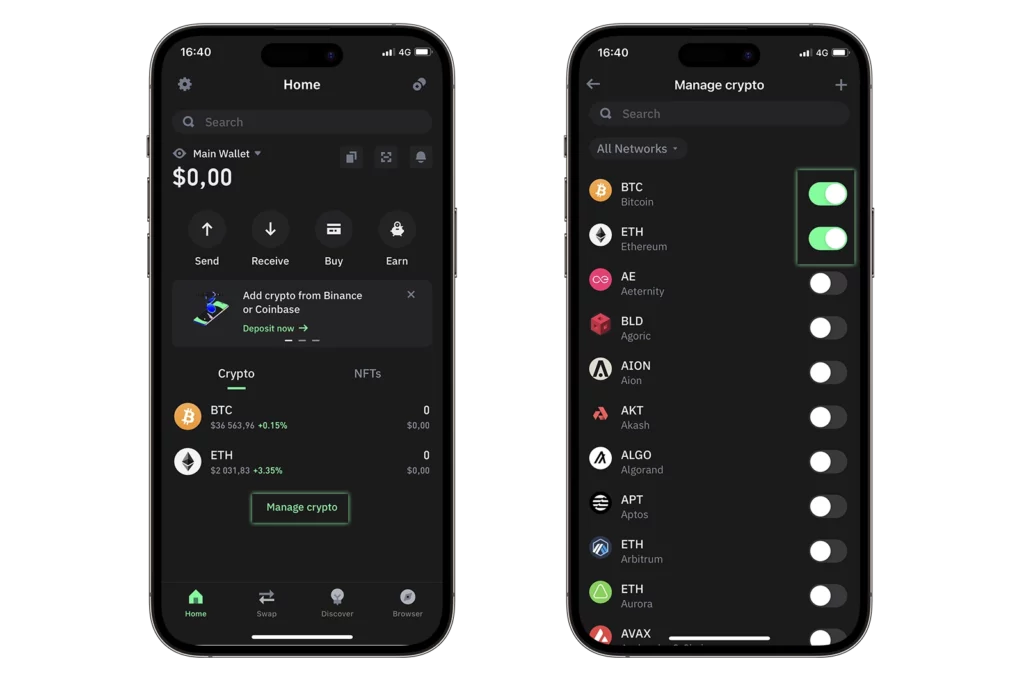
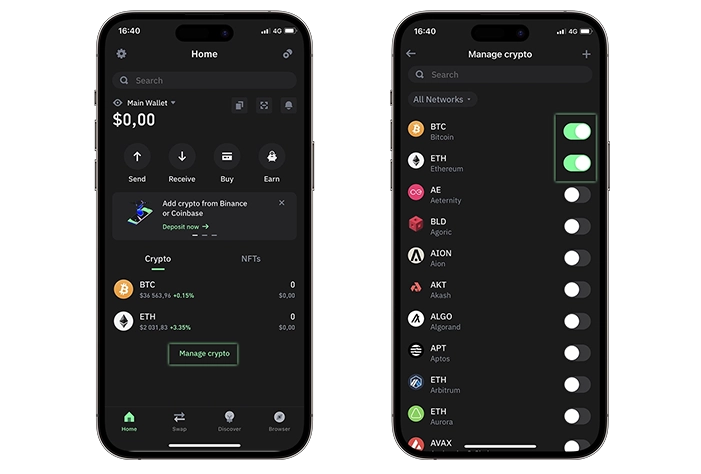
Plus de fonctionnalités sur Trust Wallet
Choisir sa devise FIAT
Choisir sa devise FIAT vous permettra d’acheter et de voir le taux de change entre cette monnaie et les différentes crypto-monnaies disponibles sur Trust Wallet. Par défaut, la devise FIAT est sur le dollar américain – $USD. Pour changer ce paramètre, rendez-vous sur Settings et appuyez sur Currency. Vous pourrez choisir la devise qui vous convient comme l’euro – € ou la livre sterling – £.
Activer les notifications
Activer les notifications permettra de vous notifier lorsque vous recevrez des transactions sur l’un de vos wallets. Pour activer ce paramètre, appuyez sur Settings puis Push Notifications. Cochez la mention Allow Push Notification pour activer les notifications.
Choisir la vitesse des transactions
Choisir la rapidité de transaction vous permet de mieux gérer vos frais de transactions. En effet, vos frais de transactions seront beaucoup plus importants si vous faîtes une transaction rapide. À l’inverse, vos frais seront minimes si vous choisissez que votre transaction soit plus lente.
Pour changer ce paramètre, rendez-vous sur Settings puis appuyez sur Transactions et Transaction Cost. Vous aurez alors 3 choix :
Cheap – Faible vitesse de transaction mais coût réduit
Regular – Parfait équilibre entre vitesse et coût de transaction
Fast – Haute vitesse de transaction mais coût élevé
Sécuriser l'accès à son Trust Wallet
Dans l’optique de toujours plus sécuriser vos accès à votre portefeuille Trust Wallet, vous avez la possibilité de verrouiller votre compte. Pour se faire, rendez-vous sur Settings puis cochez l’option App Lock.
Après l’avoir coché, une nouvelle page apparaîtra. Vous devrez alors mettre un mot de passe composé de 6 chiffres. Ce mot de passe vous sera demandé à chaque lancement de l’application.
Une fois votre mot de passe choisi, une nouvelle catégorie devrait s’afficher. Elle se nomme Advanced Settings. Cliquez dessus et confirmez votre mot de passe. Vous aurez accès à des paramètres avancés comme Auto-Lock qui vous permet de modifier la durée de verrouillage de l’application, Lock Method, qui vous donne le choix de déverrouiller votre application qu’avec le mot de passe ou bien avec une méthode de vérification auxiliaire, tel que FaceID (pour les possesseurs d’iPhone).
Enfin vous pouvez activer l’option Transaction Signing qui vous permet de faire une vérification à chaque émission d’une transaction.
Ajouter des portefeuilles sur Trust Wallet
Pour ajouter un portefeuille de cryptomonnaie, cliquez sur le rouage en haut à gauche de la page d’accueil, sélectionnez portefeuilles et appuyez sur le « + » en haut à droite.
Recevoir des cryptos sur Trust Wallet
Faire une transaction sur Trust Wallet
Questions fréquemment posées
Trust Wallet est un portefeuille de cryptomonnaies mobile qui prend en charge un large éventail de cryptomonnaies. Il est conçu pour fournir un moyen sécurisé et convivial de stocker, d’envoyer et de recevoir des actifs numériques, et propose également des fonctionnalités telles qu’un navigateur Web3 intégré.
En 2023, Trust Wallet a introduit une extension de navigateur pour les ordinateurs de bureau, permettant aux utilisateurs d’accéder à leur portefeuille à la fois sur les plateformes mobiles et de bureau.
Oui, Trust Wallet inclut une fonctionnalité qui permet aux utilisateurs d’échanger une variété de cryptomonnaies directement dans l’application. Cette fonction prend en charge de nombreux tokens et blockchains, ce qui en fait un outil pratique pour gérer et échanger des actifs numériques.